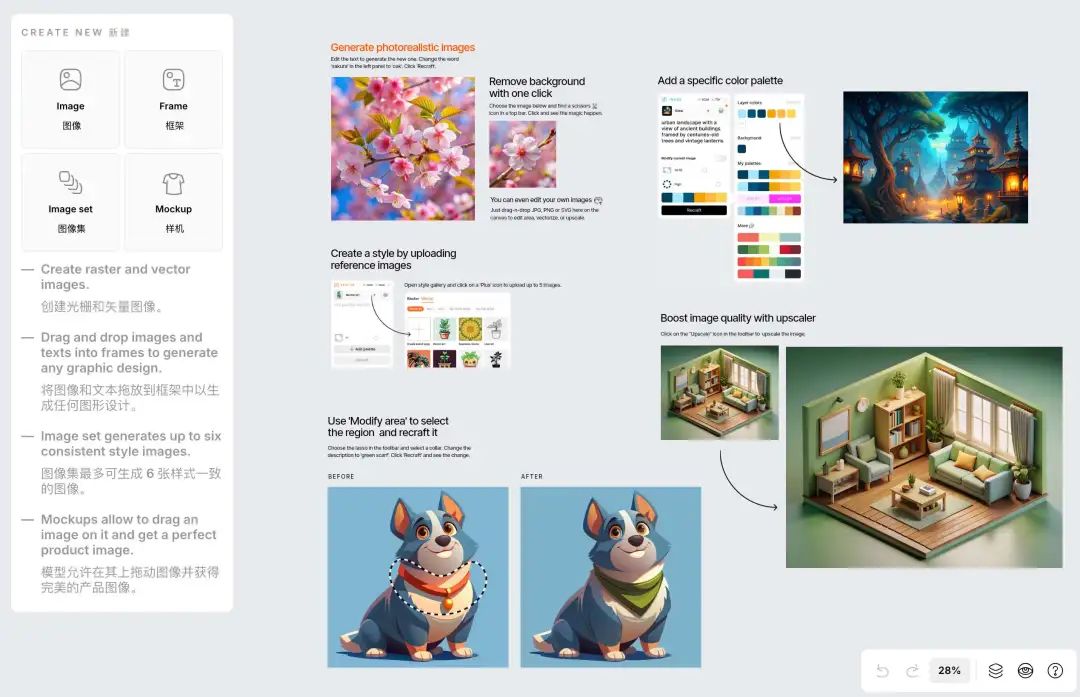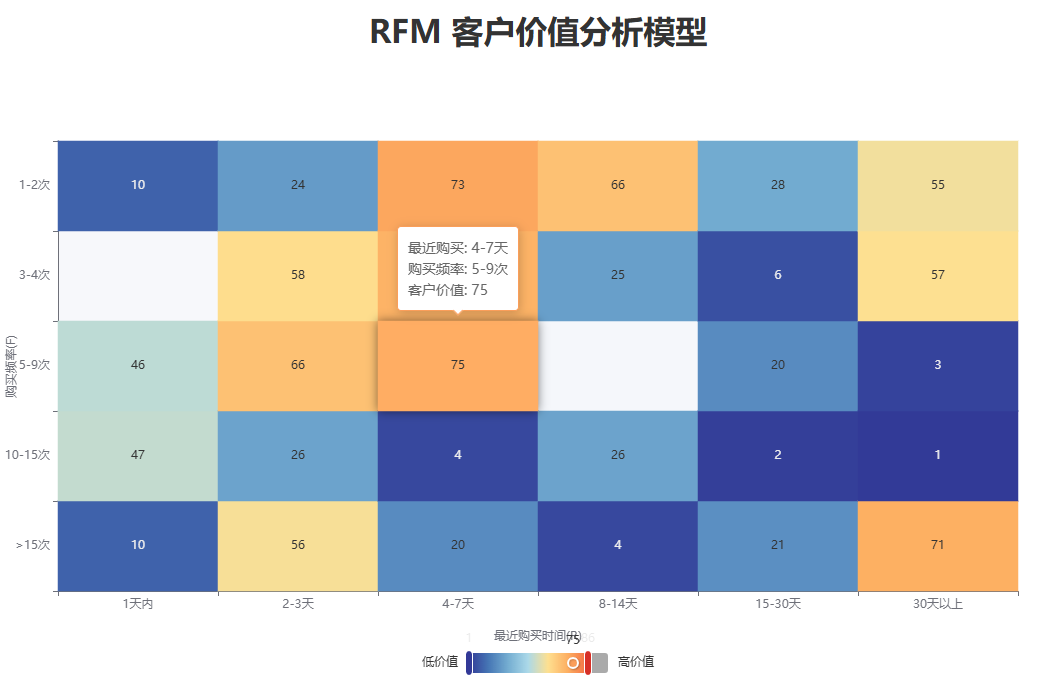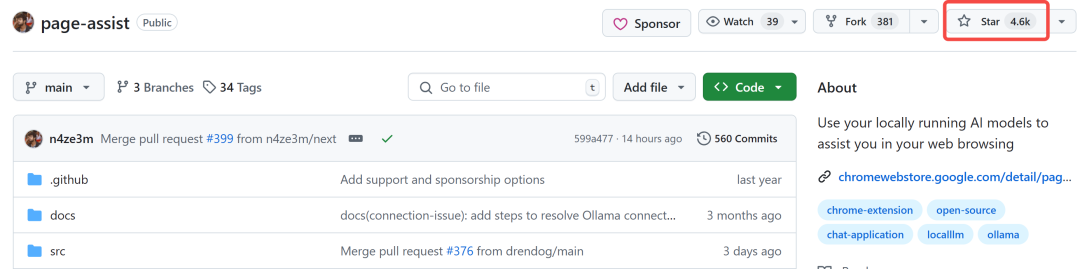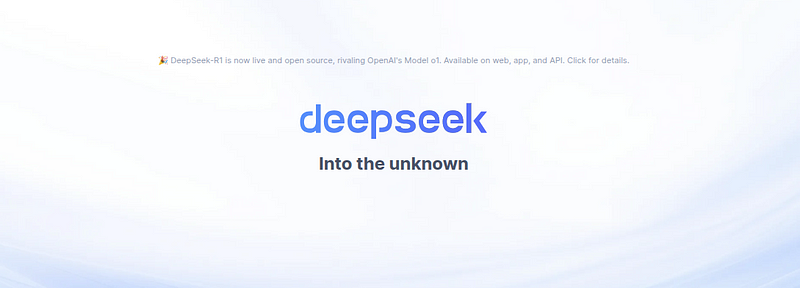Guía práctica de Julius
Tutoriales prácticos sobre IAActualizado hace 1 año Círculo de intercambio de inteligencia artificial 46.5K 00
Paso 1: Conectarse a la fuente de datos
Visita [Mis documentosy, a continuación, haga clic en el botón "Añadir archivo" situado en el centro de la pantalla. Seleccione Cargar archivo para cargar cualquier archivo en cualquier formato para que Julius lo analice o edite, ya sea un archivo CSV, Excel, JSON o multimedia. También puedes optar por conectarte a Google Sheets a través de una URL compartida. Después de cargar o enviar, la fuente de datos aparecerá en tu lista de fuentes de datos.
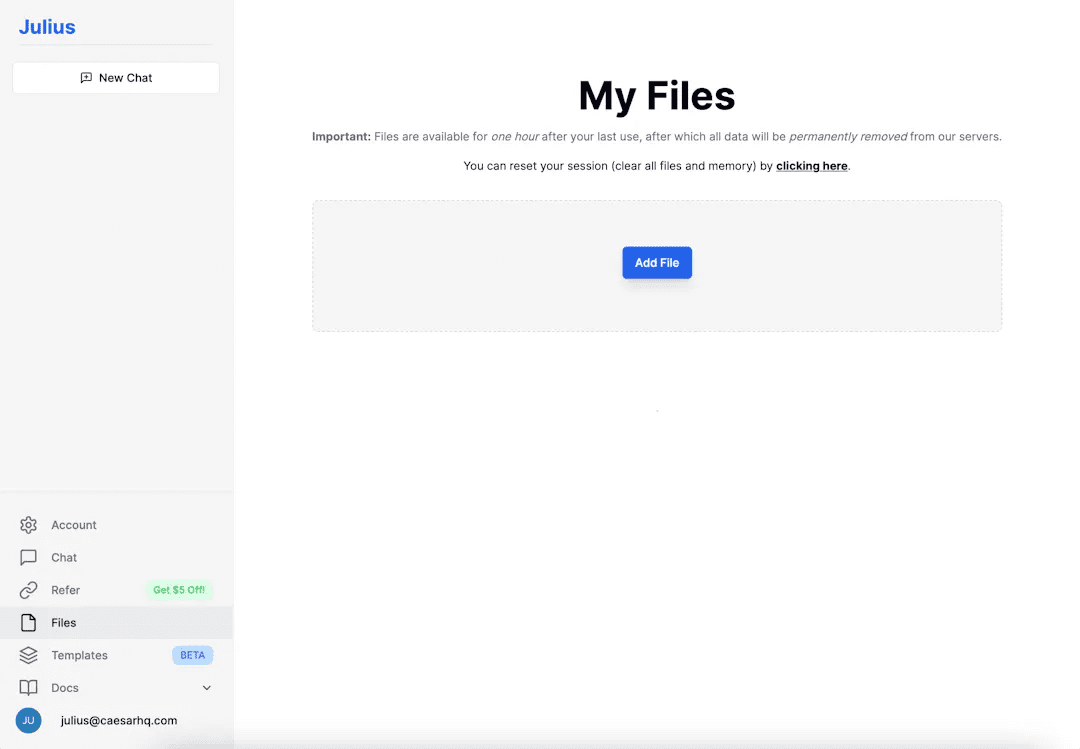
Paso 2: Crear una sesión
Una vez que haya añadido la fuente de datos, puede ir a [chats]. Encontrará una lista de sesiones de fácil navegación a la izquierda.
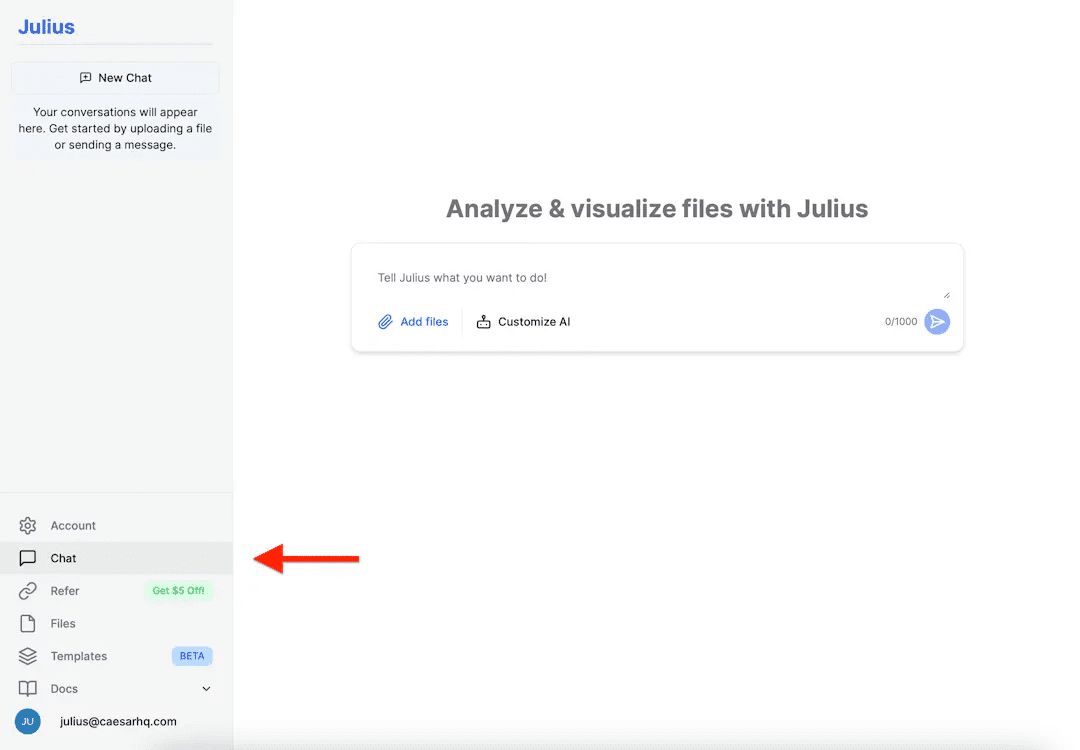
Paso 3: Configurar fuentes de datos activas
Seleccione una fuente de datos existente o añada una nueva haciendo clic en el botón "Añadir archivo". A continuación, introduzca sus instrucciones iniciales y haga clic en el botón de la flecha azul para enviar un mensaje e iniciar su primera sesión.
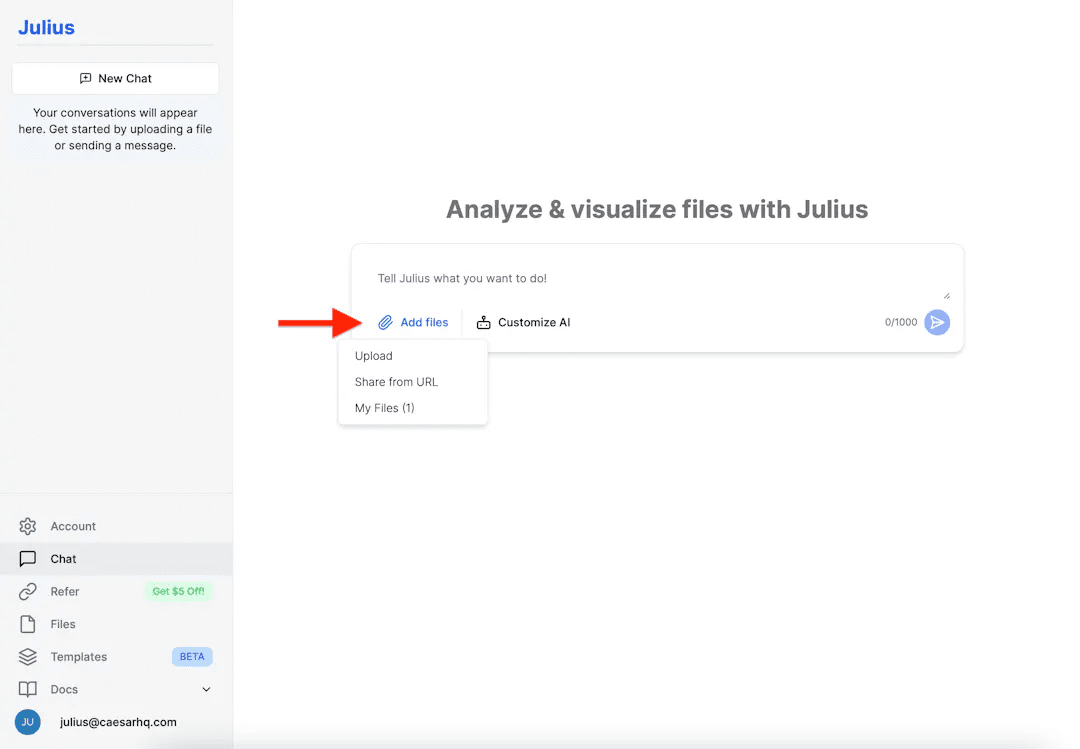
Paso 4: Analizar y transformar los datos
Una vez conectada la fuente de datos e iniciada la sesión, puede pedir a Julius que utilice comandos de lenguaje natural para analizar y modificar los datos. Digamos que puedes pedirle: "Mostrar las ventas medias de cada categoría de producto" u "Ordenar los datos por edad del cliente". Julius convertirá tus comandos en código Python y procesará los datos. Puede realizar cualquier operación soportada por pandas dataframes, incluyendo filtrar, ordenar, integrar, realizar regresiones, y más.
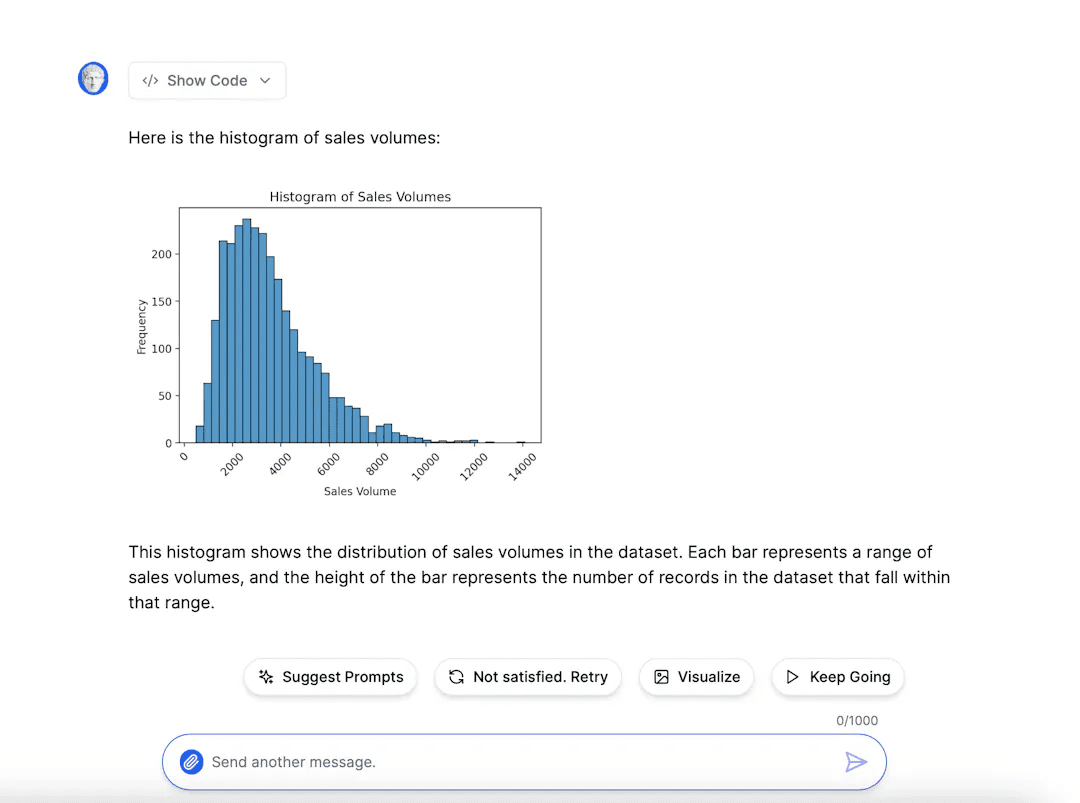
Etapa 5: Presentación de los datos
Puede pedir a Julius que cree representaciones visuales basadas en sus datos. Puede solicitar varios tipos de gráficos, entre otros:
Gráficos de barras: Compare el volumen de varias categorías. Por ejemplo: "Muéstrame un gráfico de barras de las ventas por categoría de artículos".
Gráficos lineales: Muestre las tendencias a lo largo del tiempo. Por ejemplo: "Muéstrame un gráfico lineal de la variación de las ventas".
Histograma: Mostrar la distribución de las variables. Por ejemplo: "Muéstrame un histograma de las edades de los clientes".
Diagrama de dispersión: Mostrar la relación entre dos variables. Por ejemplo: "Muéstrame un diagrama de dispersión de la edad y los ingresos".
Gráfico circular: Muestre las proporciones de cada categoría. Por ejemplo: "Muéstrame un gráfico circular de las ventas distribuidas por regiones".
Julius producirá el gráfico a petición tuya y lo mostrará en la ventana de chat. Puedes hacer clic con el botón derecho del ratón en la imagen para copiarla o guardarla si quieres utilizar el gráfico en otro lugar.
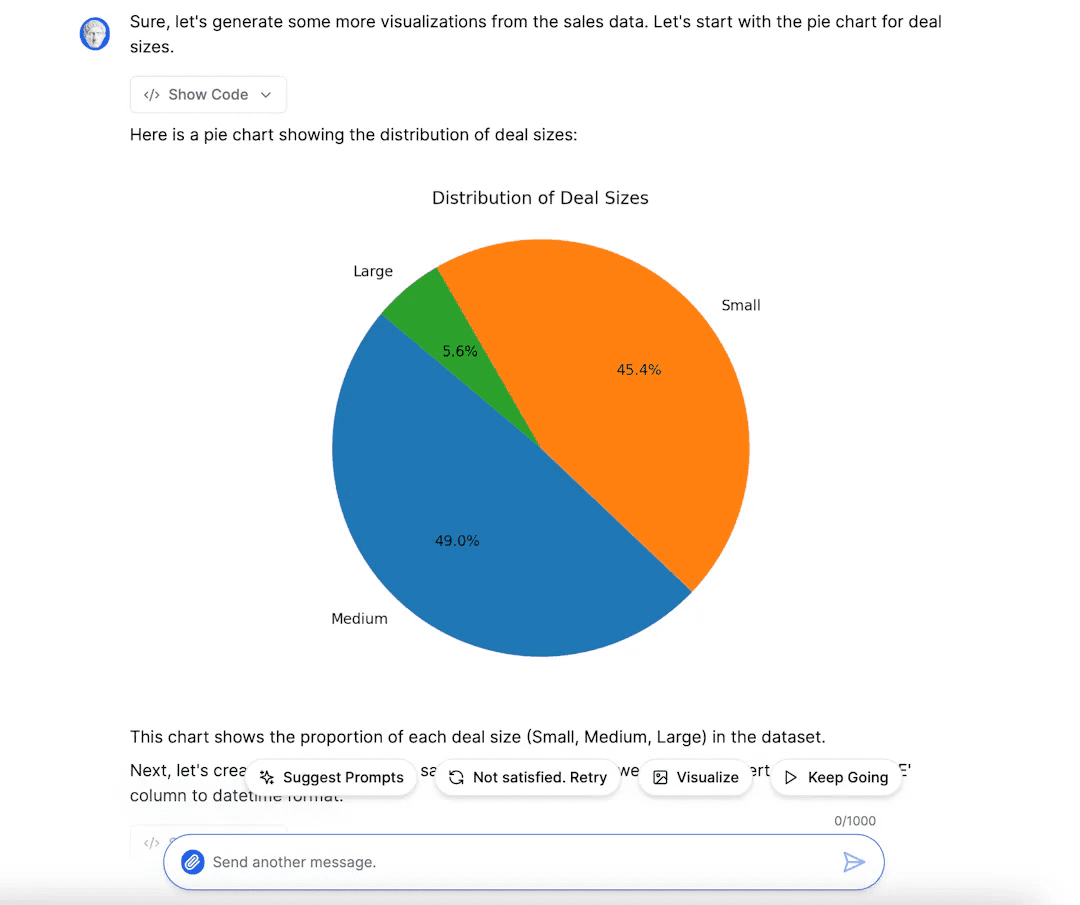
Paso 6: Exportar datos
Si ha realizado cambios en los datos y desea exportarlos, indique a Julius que exporte los datos. Dale un nombre al archivo de exportación e indica el formato en el que quieres los datos -- archivo CSV o Excel. La ventana de chat generará un enlace que te llevará a una página donde hay un botón de descarga para el archivo de exportación.
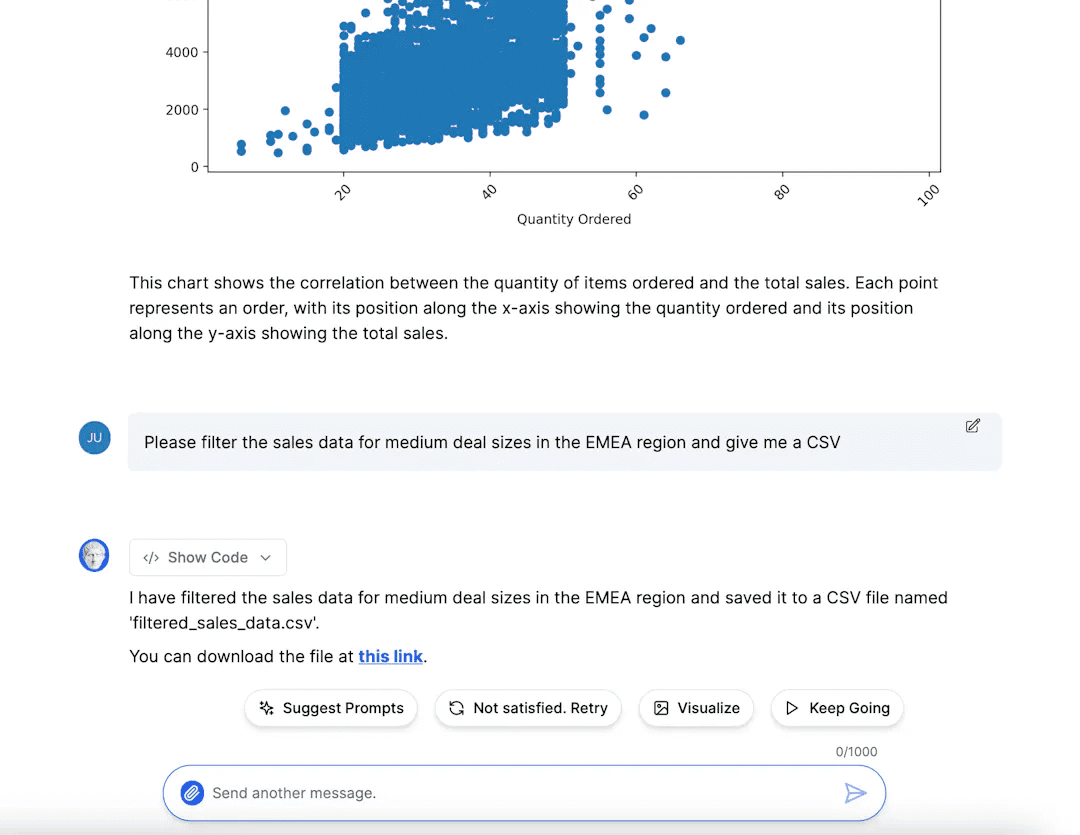
© declaración de copyright
Derechos de autor del artículo Círculo de intercambio de inteligencia artificial Todos, por favor no reproducir sin permiso.
Artículos relacionados

Sin comentarios...